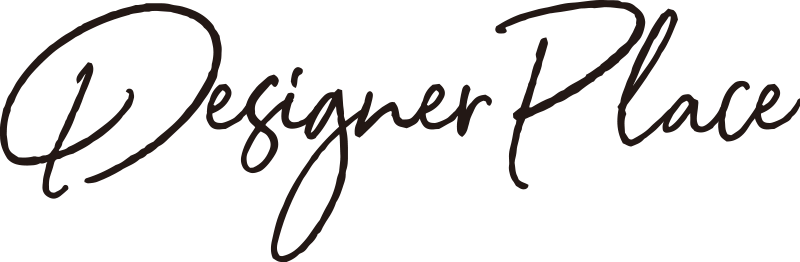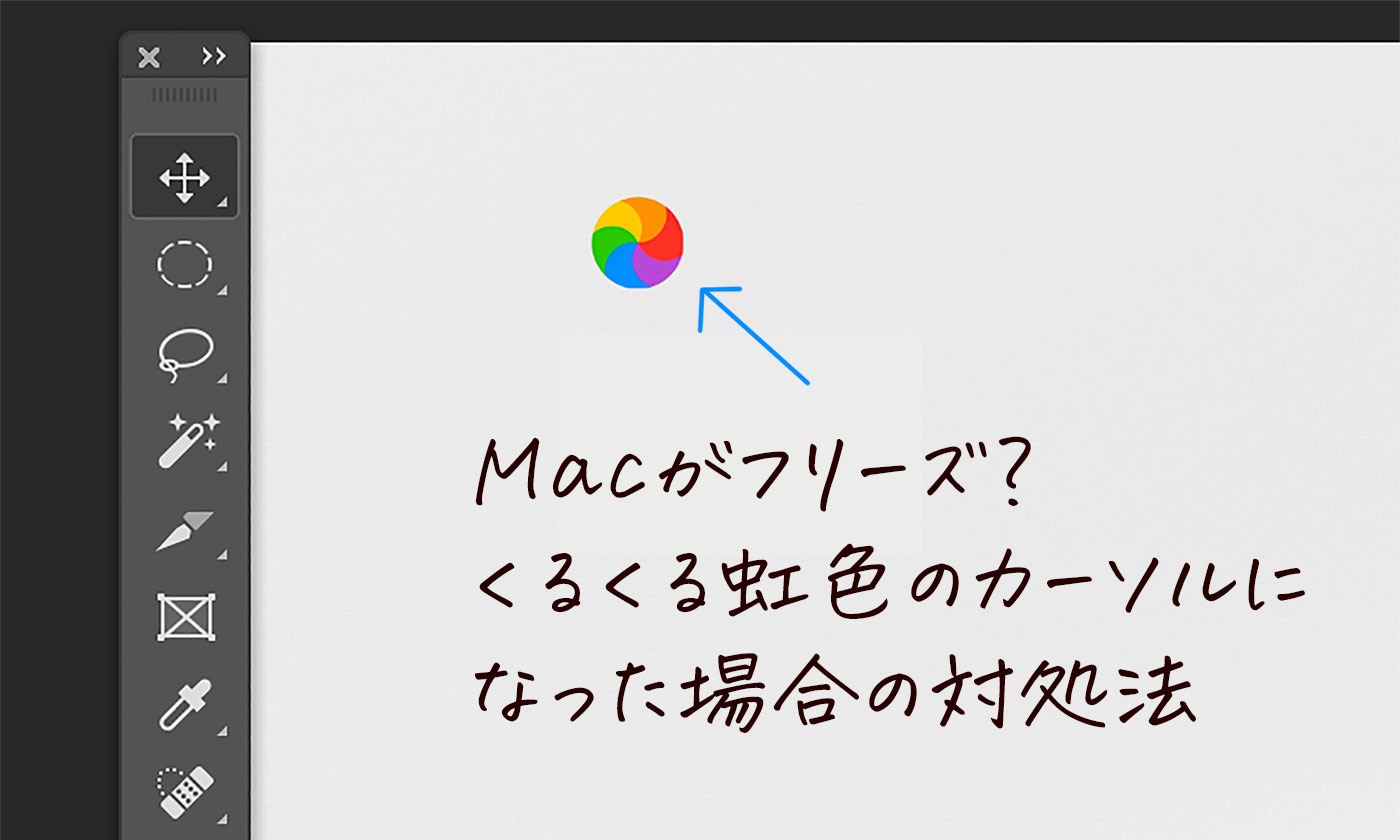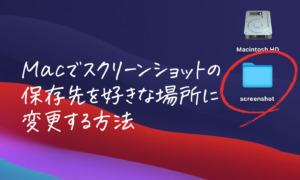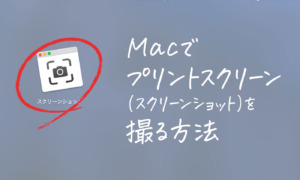こんにちは、安藤ほなみです。
Macのカーソルがくるくると虹色の丸(レインボーカーソル)になって回り出し反応しなくなってしまった、その時デザイン途中のやりかけの状態で保存したかわからないデザインデータは大丈夫だろうかと、不安になることはありませんか?
この記事では、虹色のくるくるに回り続いている状態になってしまったときや、フリーズしているのかわからないMacに対して、どう対応すればいいのかがわかります。
私はMac歴20年になります。昔のMacは「よく止まる、壊れる」という時代からデザイン仕事にプライベートでも使用し、可能な限り自分で修理をして使い続けているので、カーソルがくるくるとなることはよく遭遇してきました。
Macのカーソルがくるくるになってしまった、フリーズかもしれない時にするべきこと方法は全部で6つありますので、1から順番に試していくことをおすすめします。
1.しばらく待ってみる

Macのカーソルがくるくると虹色の丸(レインボーカーソル)になっている状態は「情報を処理していますよ、追いついていない状態ですよ」というメッセージなので、Mac本体はまだ正常に動いていることもあります。Photoshopなどで重い処理をしている最中の可能性もあるので、あせらずに少ししばらく待ってみます。
しばらく待ってみても状況が変わらない、操作ができない場合には、Macや立ち上げているアプリが、力尽きた状態になっていると思われます。
2.処理の中断ができるかを試してみる
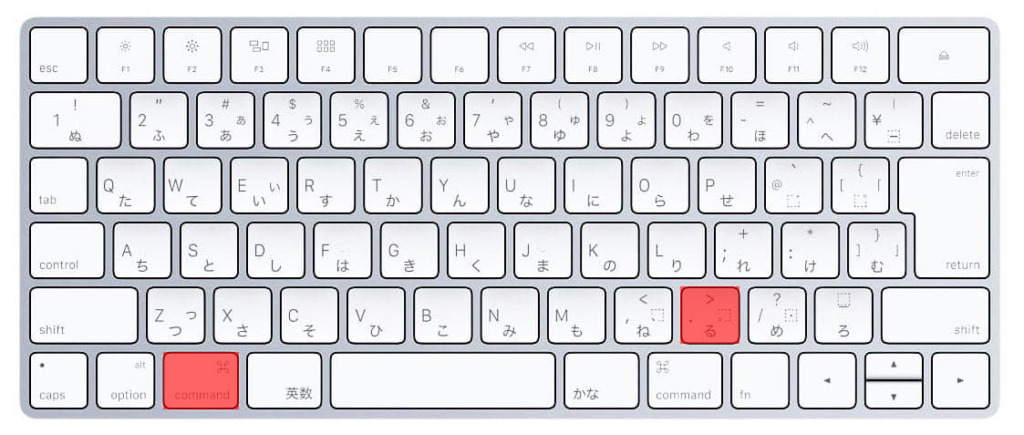
しばらく待っていても変わらない場合は処理の中断ができるかも試してみます。
「command」+「ピリオド」キーを同時押し、処理を中止・強制終了します。
3.アプリケーションを強制終了する
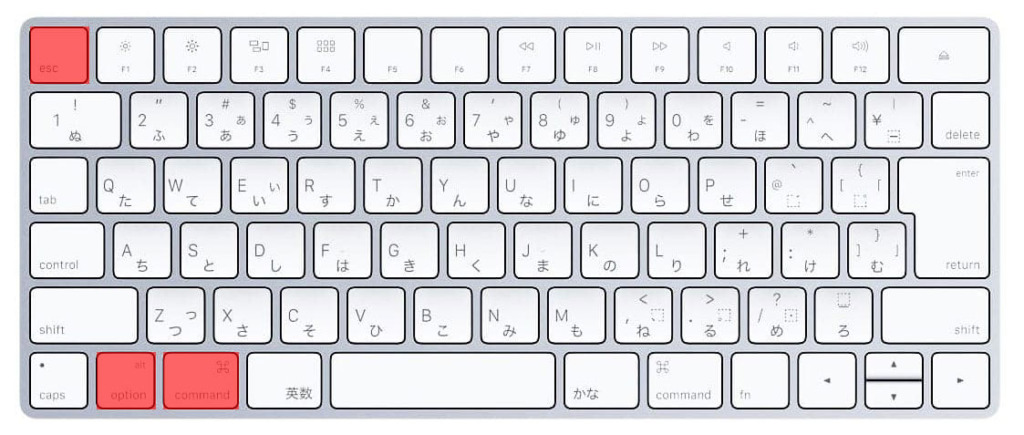
処理の中断をしてみても反応がなく、まだカーソルがくるくる回り続けている場合はフリーズしていることが考えられるので、アプリケーションを強制終了します。
「command」+「option」+「esc」を同時押しします。
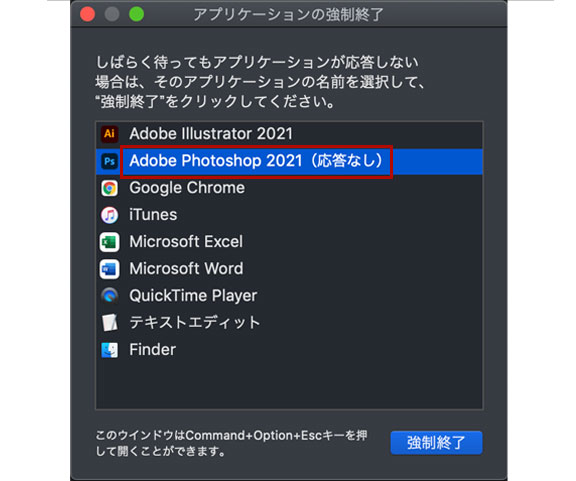
「アプリケーションの強制終了」ウィンドウが表示されるのでフリーズしているアプリケーションを選択し「強制終了」ボタンをクリックします。 強制終了をする場合は、保存していない作業中のデータは消え、保存前のデータに戻ってしまいますので注意してください。
4.Appleメニューから再起動を選択する
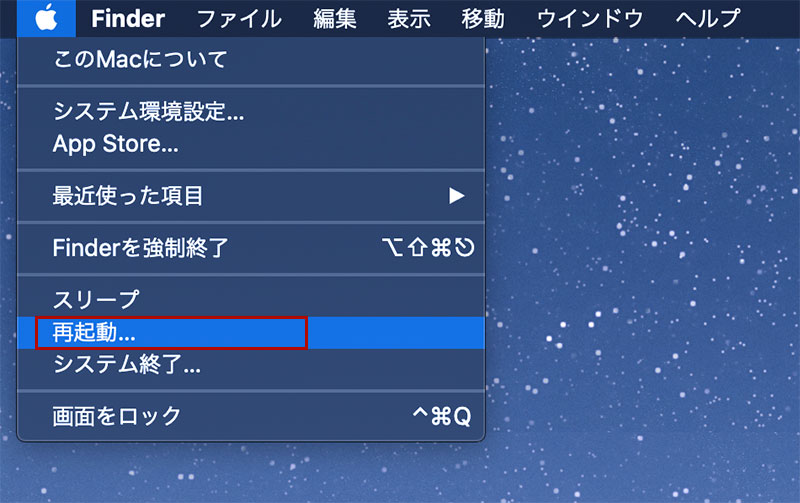
それでもレインボーマークが回り続けている、フリーズをしている場合、Macを再起動する必要があります。
マウスカーソルが動くようなら、画面左上のメニューバー「Appleマーク」→「再起動」を選択します。
5.それでもダメなら強制再起動をする
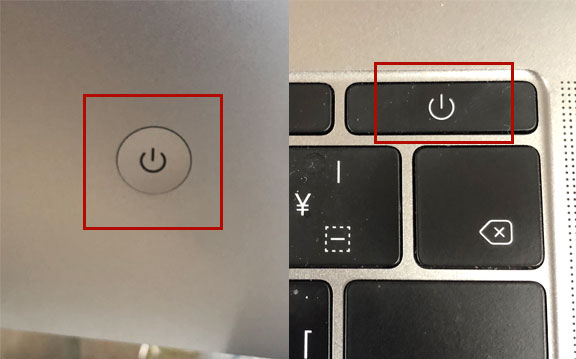
マウスカーソルが動かない・フリーズしている場合は、電源ボタンを長押ししてMacを強制的にシャットダウンさせます。 ただそのぶんMac自体に負担をかけてしまう方法なので、最終手段としてすることをおすすめします。
6.First Aidで簡単なメンテナンスをする
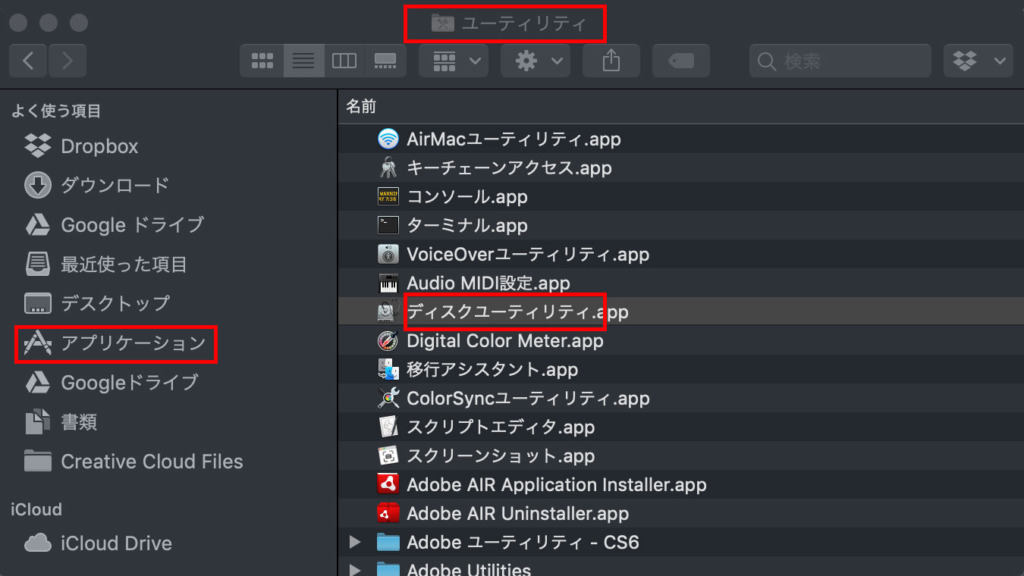
Macを再起動して立ち上がったら、Macの簡単なメンテナンスをします。
「アプリケーション」→「ユーティリティ」→「ディスクユーティリティ」→「FirstAid(ファーストエイド)」というアプリがあります。ディスクに関するエラーをチェックしたり修復したりすることができる機能です。
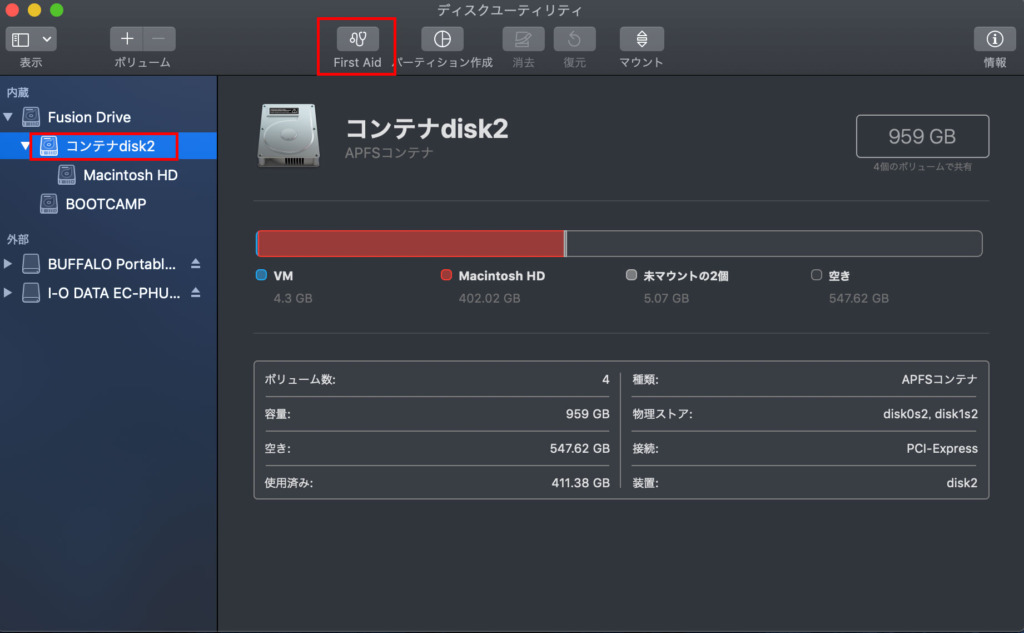
First Aidを実行するためには「ディスクユーティリティ」を起動します。
チェックしたいディスクに含まれる「コンテナ」あるいは「ボリューム」を右クリックし、「First Aid」メニューを選択します。私のMacの場合は「コンテナdisk2」をチェックします。
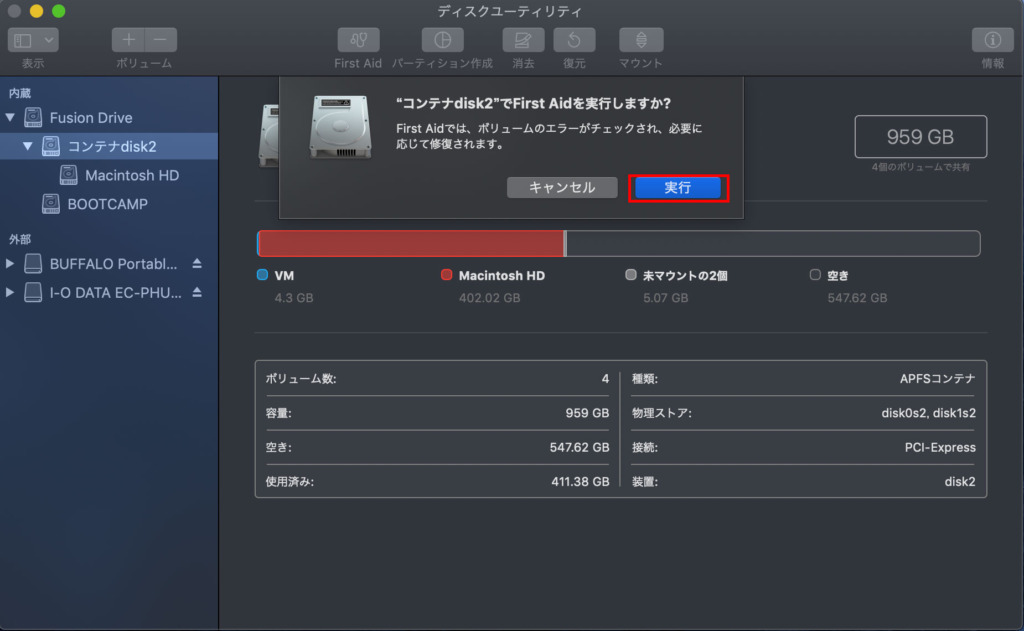
「コンテナdisk2 でFirst Aidを実行しますか?」と聞かれたら「実行」をクリックします。起動ボリュームに対して「First Aid」を実行しようとする場合は、以下の確認画面がさらに表示されます。
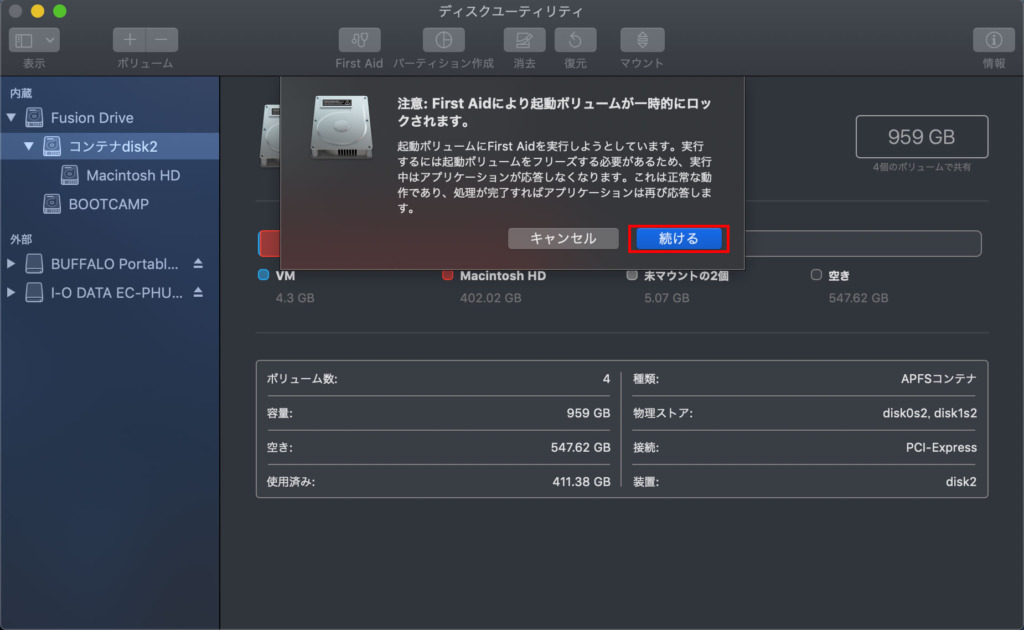
「注意: First Aidにより起動ボリュームが一時的にロックされます」という警告です。「続ける」をクリックすると実際の処理が始まります。
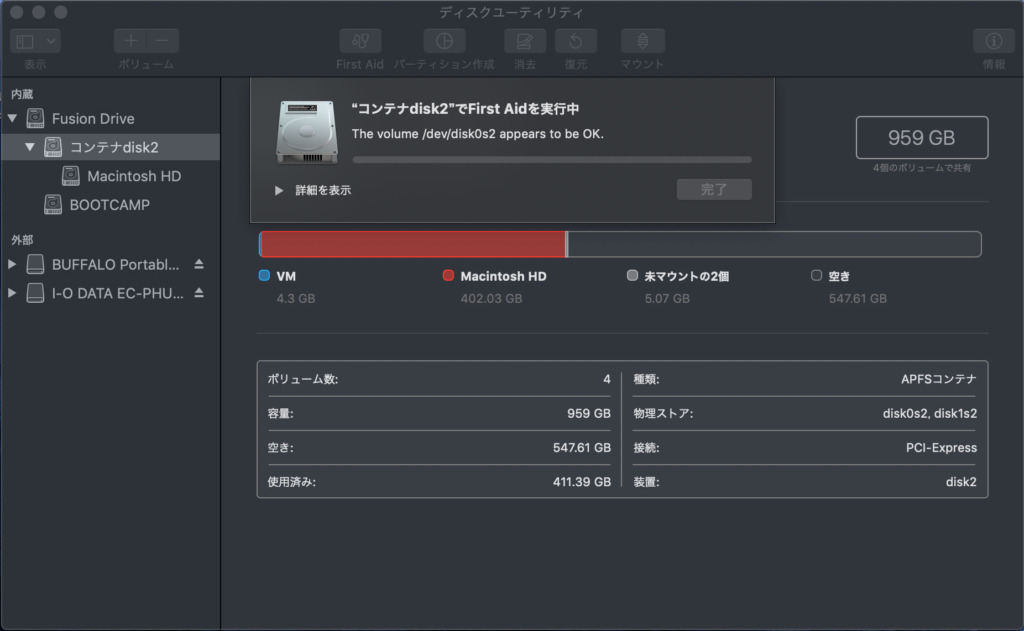
First Aid実行中・・・
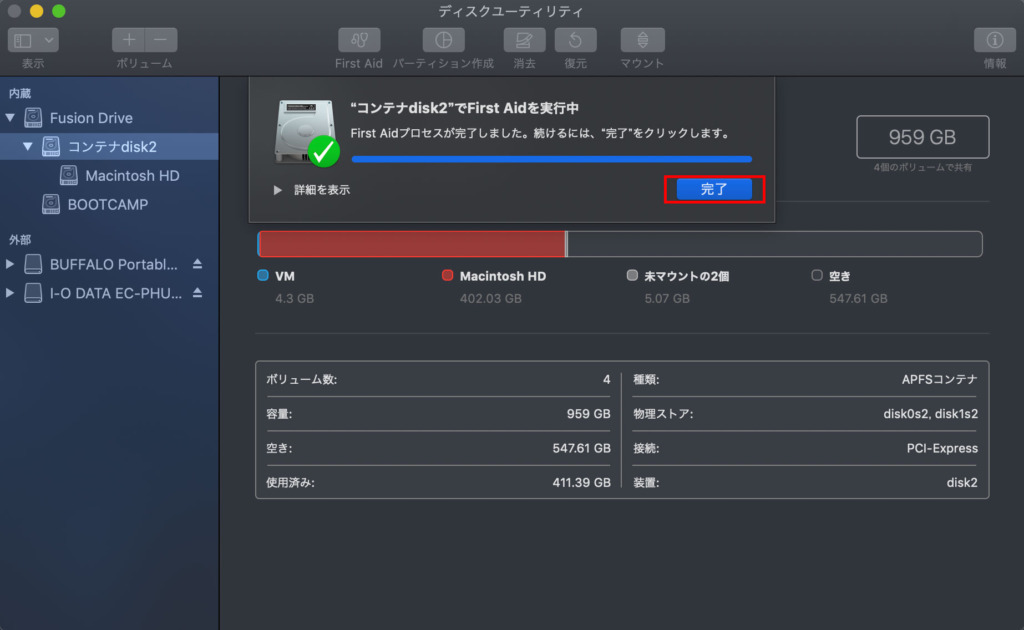
処理が完了すると以下のような画面が表示されます。
「First Aidプロセスが完了しました」と表示され、ハードディスクアイコンに「緑のアイコン」が表示されれば異常なしです。
何か問題が見つかった場合は、ディスクが修復されていることもあります。詳細はAppleサポートドキュメントの「Macのディスクユーティリティでストレージデバイスを修復する」で確認可能です。
Macがフリーズ?くるくる虹色のカーソルになった場合の対処法まとめ
カーソルが虹色くるくるになってしまう原因の多くは、アプリケーションの不具合によるものがほとんどです。アプリケーションの強制終了で解決することがよくありますが、Macがフリーズしている、固まってしまった場合でも、上記の強制終了の手順に従うことで、たいていの場合は解消することができます。
よくフリーズしてしまうときなど「FirstAid」で検証・データのお掃除を日常的に行い、Macを長く大切に使えるようにしてください。
以上、Macがフリーズしたかもしれない、くるくる虹色のカーソルになった場合に私が行っている対処法をお伝えしました!